
时间:2020-06-15 17:14:21 来源:www.win10xitong.com 作者:win10
相信各位网友在使用电脑的时候偶尔会遇到win10管理员密码怎么取消问题不知道如何处理,因为很多网友以前都没有遇到过win10管理员密码怎么取消的情况,所以都不知道解决它的办法。我们现在就来看下怎么处理,我们现在可以按照这个步骤:1、登陆您的管理员账号 。2、搜索栏输入【CMD】找到 【命令提示符】,右击【以管理员身份打开】 就行了。今天小编就来给大家详细的说一说关于win10管理员密码怎么取消的详尽处理步骤。
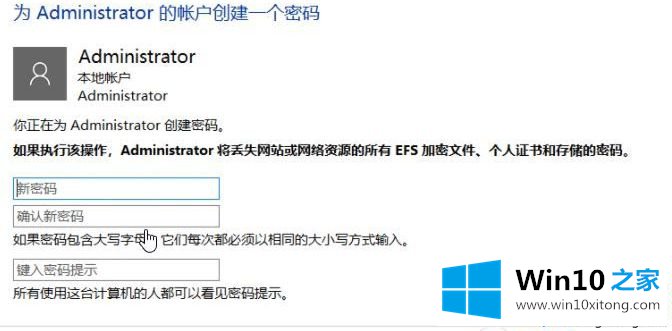
具体方法如下:
1、登陆您的管理员账号 。
2、搜索栏输入【CMD】找到 【命令提示符】,右击【以管理员身份打开】 。
3、在【命令提示符】中输入如下命令后回车:
net user Administrator *
(意思:为Administrator取消密码)
4、重启电脑,登陆Administrator账户就不会有密码了。当然如果遇到了无法关闭的现象那么可以进行下面步骤(为了您的系统安全,建议您在完成您需要的操作后,调回本来的级别):
5、右键点击【开始】按钮>【运行】> 输入UserAccountControlSettings,回车。
6、打开【用户账户控制设置】> 调整滑块至【最低】级别即可。
win10取消管理员密码的操作方法分享到这里了,教程亲测有效,有需要的小伙伴可以来试试!
win10管理员密码怎么取消的问题是不是大家根据以上提供的教程就处理好了呢?希望这篇文章对你有所帮助,谢谢大家对本站的支持。